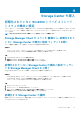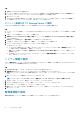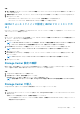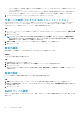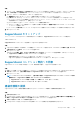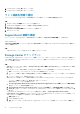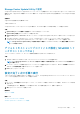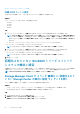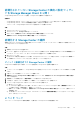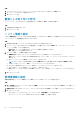Administrator Guide
手順
1. サービスタグとシリアルナンバーが、セットアップする Storage Center と一致することを確認します。
2. (オプション)Storage Center の名前を入力します。
3. 次へ をクリックします。
顧客による取り付けの許可
ストレージシステムで Storage Center 7.3 以降が実行されている場合は、顧客による許可が必要です。
手順
1. お客様の名前と役職を入力します。
2. 次へ をクリックします。
システム情報の設定
システム情報の設定 ページでは、Storage Manager を使用して Storage Center に接続するときに使用する、Storage Center およびス
トレージコントローラの設定情報を入力することができます。
手順
1. Storage Center 名 フィールドに、Storage Center のわかりやすい名前を入力します。
2. ストレージ システムが Storage Center 7.3 以降を実行している場合、[ネットワーク構成ソース]ドロップダウン メニューから
ネットワーク設定オプションを選択します。
• DHCP IPv4 - デフォルトで選択されます。IP アドレスが検出され割り当てられます。
• 静的 - 静的 IP アドレスを手動で入力します。
3. ネットワーク構成ソースが 静的 に設定されている場合:
a) 仮想管理 IPv4 アドレス フィールドに、Storage Center のシステム管理 IPv4 アドレスを入力します。
管理 IPv4 アドレスは、Storage Center の管理に使用する IP アドレスであり、ストレージコントローラの IPv4 アドレスとは
異なります。
b) 各ストレージコントローラの管理ポートの IPv4 アドレスを入力します。
メモ: ストレージコントローラの IPv4 アドレスと管理 IPv4 アドレスは、同じサブネット内にある必要があります。
c) サブネットマスク フィールドに、管理ネットワークのサブネットマスクを入力します。
d) ゲートウェイ IPv4 アドレス フィールドに、管理ネットワークのゲートウェイアドレスを入力します。
e) ドメイン名 フィールドに、管理ネットワークのドメイン名を入力します。
f) DNS サーバ フィールドおよび セカンダリ DNS サーバ フィールドに、管理ネットワークの DNS サーバアドレスを入力しま
す。
4. 次へ をクリックします。
管理者情報の設定
管理者情報の設定 ページでは、管理者ユーザーの新規パスワードと電子メールアドレスを設定できます。
手順
1. 新しい管理者パスワード フィールドと パスワードの確認 フィールドに、デフォルトの Storage Center 管理者ユーザーの新しいパ
スワードを入力します。
2. 管理者の電子メールアドレス フィールドに、デフォルトの Storage Center 管理者ユーザーの電子メールアドレスを入力します。
3. 次へ をクリックします。
• Fibre Channel システムまたは SAS ストレージシステムでは、設定の確認 ページが表示されます。
• iSCSI ストレージシステムでは、 iSCSI フォールトドメインの設定 ページが表示されます。
60 Storage Center の導入